WPS如何解决无法导入CSv文件?
第1步第一步:弄清楚豌豆荚(或者其他手机辅助软件)生成的CSV文件结构是怎样的。手机连接电脑的豌豆荚后随便导出一个CSv文件用办公软件打开。如图。第一列是sms。第二列deliver是指收到的“短”信,SUbmit是指发送出去的“短”信。第三列和第四列是指对方的手机号。如果这一行是指接收(deliver)的“短”信,则手机号是在第三列,第四列没有内容;如果是发送(SUbmit)的“短”信,则手机号显示在第四列,第三列没有内容。第五列没有内容。第六列表示日期,顺序是年.月.日 时:分(说明:日和分中间有一个半角空格,如果月份或者日或者时或者分都是个位数,则在各自的前面再加一个空格,也就是说我们平时都是用09表示9,但是这里却都是用 9(空格加上一个9)表示)。第七列应该是表示秒。但是导出后的CSV这列都是同样的数字,估计是个漏洞吧。第八列则是显示信息的具体内容。下图是我从豌豆荚导出的一段“短”信对话,供大家参考。和上面的CSv对比一下发现样式完全不一样,导入不进去也就可以理解了。第2步第二步:编辑你要导入的那个CSV文件。要把这个CSV文件改成豌豆荚专用的CSV内部模块,把CSV文件用记事本打开编辑。`,`(引号逗号引号,都是要半角)表示分列的意思。编辑遵循三个原则:1,列与列之间要加`,`这三个符号。2,每行全部内容都要用``括起来。3,要使得编辑完后用表格软件打开和第一步图的模块一模一样。第3步第三步:经过上面的处理后,修改的CSv文件用记事本打开后是请看下图。其实就是重新梳理改写代码。把修改后的内容复制出来,放到一个新的记事本上去,把原来的那个CSV删掉。把记事本改为原来的名字,并把后缀名由txt改成CSv。用表格软件打开的图和豌豆荚导出的对比下,是不是模块都一样了。第4步第四步:新建一个Excel表格,并且把sheet2,sheet3删除。根据我的实践,不新建一个表格最终会导致导入失败,所以这个步骤建议大家不要省。把sheet2,sheet3删掉是因为CSV文件不支持多个工作簿。第5步第五步:把第三步改好的CSv文件用表格软件打开,把内容区复制到新的表格上面去。这有点像第三步所描述的。第三步是建立一个标准的txt格式文件,而这里是要建立一个标准的xls表格文件。第6步第六步,保存book1,另存为CSv格式的文件。这个book1.CSv能直接导入豌豆荚了。
把UIQ系统的“短”信备份出来(包括收,发),备份出来的是CSV格式。但是却无法利用豌豆荚导入到我的安卓机上面。我登陆上某Q邮箱导入通讯录的功能也不行,下载了outlook也无法导入。十分郁闷,明明都说支持CSV格式的。据我猜测,是因为每个软件所生成的CSV文档里面的具体项目不一样,导致不兼容。可能是各厂商为了留住用户才这样的吧。像我用过豌豆荚备份东西,虽然备份完后会卸载但是要用的时候还得转回来。而且是手机电脑两个地方都要装。如果你不是用豌豆荚,其他手机助手软件原理也应该差不多。


工具/软件
电脑型号:联想(Lenovo)天逸510S; 系统版本:联想(Lenovo)天逸510S; 软件版本:WPS2019
方法/步骤1
第1步
第一步:弄清楚豌豆荚(或者其他手机辅助软件)生成的CSV文件结构是怎样的。手机连接电脑的豌豆荚后随便导出一个CSv文件用办公软件打开。如图。第一列是sms。第二列deliver是指收到的“短”信,SUbmit是指发送出去的“短”信。第三列和第四列是指对方的手机号。如果这一行是指接收(deliver)的“短”信,则手机号是在第三列,第四列没有内容;如果是发送(SUbmit)的“短”信,则手机号显示在第四列,第三列没有内容。第五列没有内容。第六列表示日期,顺序是年.月.日 时:分(说明:日和分中间有一个半角空格,如果月份或者日或者时或者分都是个位数,则在各自的前面再加一个空格,也就是说我们平时都是用09表示9,但是这里却都是用 9(空格加上一个9)表示)。第七列应该是表示秒。但是导出后的CSV这列都是同样的数字,估计是个漏洞吧。第八列则是显示信息的具体内容。下图是我从豌豆荚导出的一段“短”信对话,供大家参考。和上面的CSv对比一下发现样式完全不一样,导入不进去也就可以理解了。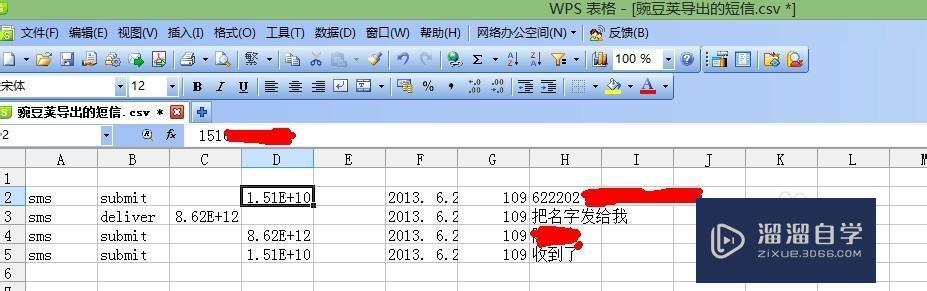
第2步
第二步:编辑你要导入的那个CSV文件。要把这个CSV文件改成豌豆荚专用的CSV内部模块,把CSV文件用记事本打开编辑。`,`(引号逗号引号,都是要半角)表示分列的意思。编辑遵循三个原则:1,列与列之间要加`,`这三个符号。2,每行全部内容都要用``括起来。3,要使得编辑完后用表格软件打开和第一步图的模块一模一样。
第3步
第三步:经过上面的处理后,修改的CSv文件用记事本打开后是请看下图。其实就是重新梳理改写代码。把修改后的内容复制出来,放到一个新的记事本上去,把原来的那个CSV删掉。把记事本改为原来的名字,并把后缀名由txt改成CSv。用表格软件打开的图和豌豆荚导出的对比下,是不是模块都一样了。

第4步
第四步:新建一个Excel表格,并且把sheet2,sheet3删除。根据我的实践,不新建一个表格最终会导致导入失败,所以这个步骤建议大家不要省。把sheet2,sheet3删掉是因为CSV文件不支持多个工作簿。
第5步
第五步:把第三步改好的CSv文件用表格软件打开,把内容区复制到新的表格上面去。这有点像第三步所描述的。第三步是建立一个标准的txt格式文件,而这里是要建立一个标准的xls表格文件。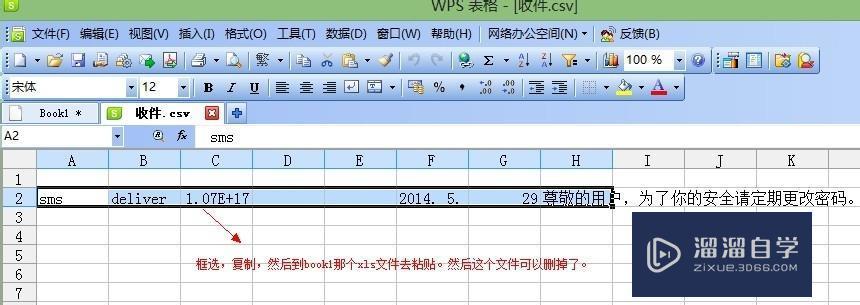
第6步
第六步,保存book1,另存为CSv格式的文件。这个book1.CSv能直接导入豌豆荚了。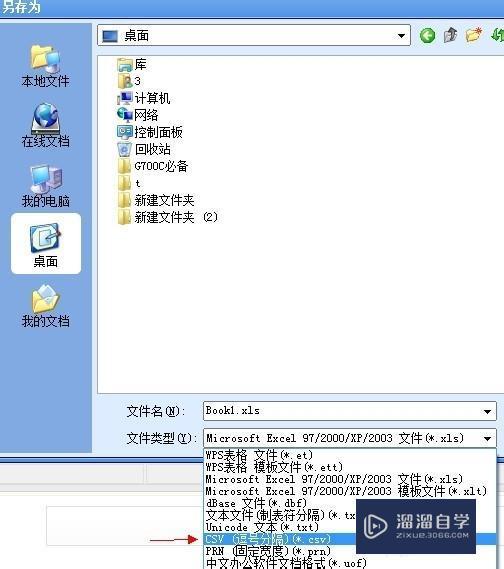
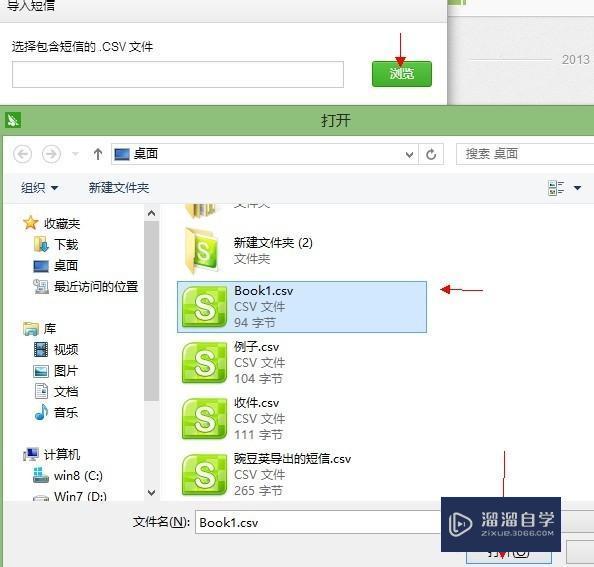
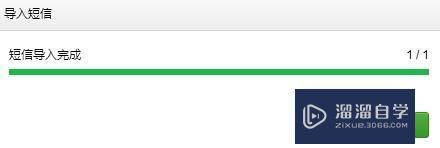
- 上一篇:如何使用WPS进行缩印操作方法
- 下一篇:国家计算机二级WPS学习经历


评论列表